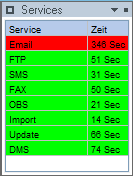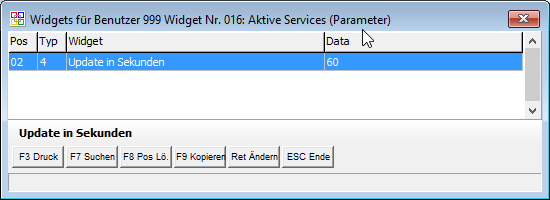OBS/Widgets/OBS-Service: Unterschied zwischen den Versionen
Böhrer (Diskussion | Beiträge) Keine Bearbeitungszusammenfassung |
|||
| (22 dazwischenliegende Versionen von 7 Benutzern werden nicht angezeigt) | |||
| Zeile 1: | Zeile 1: | ||
{{Widgets}} | |||
= Wofür ist der OBS-Service da? = | = Wofür ist der OBS-Service da? = | ||
Der OBS Service führt die Aktionen die im Scheduler (Stammdaten - Q Automatische Vorgänge) stehen, entsprechend der (Zeitlichen-)Bedingungen aus. Im Service-Widget finden Sie den aktuellen Status ob der Service gestartet ist. | Der OBS Service führt die Aktionen die im Scheduler (Stammdaten - Q Automatische Vorgänge) stehen, entsprechend der (Zeitlichen-)Bedingungen aus. Im Service-Widget finden Sie den aktuellen Status ob der Service gestartet ist. Es ist wichtig, dass Sie hier regelmäßig nachprüfen ob der Service korrekt funktioniert, da hierüber wichtige Vorgänge wie Datenpflegen laufen. Wird ein Service rot unterlegt, hat dieser schon zu lange keine Rückmeldung mehr gegeben und muss wahrscheinlich neu gestartet werden. Dies passiert in der Regel automatisch durch einen weiteren Dienst, der die Services zusätzlich überwacht.<br/> | ||
Es ist wichtig, dass Sie hier regelmäßig nachprüfen ob der Service korrekt funktioniert, da hierüber wichtige Vorgänge wie Datenpflegen laufen. | Die überwachten und aktivierten Dienste werden über den [[FRMSERVICE|OBS-Service-Manager]] konfiguriert. | ||
Das Fenster des Widgets sieht wie folgt aus:<br/> | |||
[[Image:OBS_Services.PNG]]<br/> | |||
==OBS System Überwachung durch den Anwender== | |||
OBS ist ein komplexes Progammsystem mit verschiedenen '''Diensten/Services''' wie z.B. OBS Mail.<br/> Um einen schnellen Überblick zu bekommen, ob alle nötigen Dienste gestartet wurden, sollte ein OBSsystem Beauftragter (OBS Anwender) das Widget 'Active Services' eingestellt und gestartet haben. | |||
==Parameter== | |||
Die Parameter können Sie ändern, wenn Sie auf '''System'''→'''K Benutzerpflege'''→Benutzer auswählen→{{F10}}→'''C - Allgemeine Widgets'''→Widget auswählen→{{Return}}<br/> | |||
Das sich öffnende Fenster sieht wie folgt aus: | |||
[[IMAGE:Screenshot Aktive Services.png]] | |||
{| class="wikitable" | |||
|- | |||
!Name!! Beschreibung | |||
|- | |||
|''Update in Sekunden'' || Hier geben Sie in Sekunden an, wie viel Zeit vergehen soll, bis das Widget sich aktualisiert. | |||
|} | |||
==Fenster== | |||
Angezeigt werden alle '''gestarteten (aktiven)''' Services und die Zeit (in Sekunden), die seit der letzten Rückmeldung des Services vergangen ist. Durch Doppelklick wird das Start-Protokoll für den ausgewählten Service geöffnet. Hier erhalten Sie genauere Informationen, wann ein Service gestartet oder beendet wurde. Über Rechtsklick öffnen Sie ein Kontextmenü. Über das Kontextmenü können Sie einen Dienst neu starten oder die Liste aktualisieren. | |||
[[Kategorie:OBS/Widgets]] | |||
Aktuelle Version vom 22. April 2021, 09:33 Uhr
- Infobaum (001)
- Anstehende Termine (002)
- Offene FTP Jobs (003)
- Favoriten (004)
- Umsatz 1-20 (005-009,051-055,141-150)
- Anstehende Aufgaben (010,014,103-105)
- Geburtstage (011)
- Bild (012)
- Email Liste Einstellungen (013)
- Marketing (015)
- Aktive Services (016)
- Positionerfassung Letzte Preise (018)
- Positionerfassung Lieferanten-EK (019)
- OBS Logs/Protokolle (021)
- Positionerfassung Preisinformation (022)
- Artikelpflege Lieferanten-Info (023)
- Schalter Filialen (024)
- Monatskalender (025)
- Eigenschaften (027)
- Erweiterte Info (028)
- RSS-Reader (029)
- RTF / Rechtschreibprüfung (033)
- Auftrags Preview (030)
- MySQL Process Liste (031)
- Buchhaltung Zusatzinformation (032)
- Ticketsystem (035)
- Allgemeine Benutzereinstellungen (036)
- BWA 1-9 (038-042,066-069)
- Offene Lagerbestellungen (043)
- Analoguhr (044)
- Anrufbeantworter (046)
- Vergleichbare Artikel (047)
- Personenumsatz (048)
- Produktionsschritte (049)
- Schnellstartleiste (050)
- Artikel Lager (056)
- Ticket Baum (057)
- Varianten Artikel (058)
- QR-Zeiterfassung (060)
- Technikersteuerung (061)
- Personen Kontakte (063)
- Bildschirmtastatur (064)
- Kasse erweiterte Buttons (065)
- Auftrag Materialübersicht (071)
- Dispobestand (072)
- Geräte (073)
- EK-Historie (074)
- Stücklistenbaum (076)
- Stückliste Preise (077)
- Termin Projektplanung (078)
- Material InfoBaum (079)
- Ertragsübersicht (080)
- Remote Protokoll (081)
- Offene Shop Jobs (082)
- Anzeige GMap Koordinaten (084)
- Geräte Zähler Info (085)
- Artikel Preislisten Info (086)
- Mehrsprachen Info (088)
- Vertragsumsatz (089)
- DMS Clipboard (090)
- Artikelumsatz (091)
- EMAIL Einstellungen Widget (092)
- Amazon Info (093)
- Leistung Info (094)
- Datei Versions Kontrolle (095)
- Warengruppenumsatz (096)
- CRM-Zusatzdaten (097)
- CRM-Informationen (098)
- Clipboard Historie (099)
- Reparatur Stunden mit Wartungs-Vertrag (100)
- Support Informationen (101)
- Drucker Informationen (102)
- Ausprägung (106)
- Personenumsatz Warengruppen (107)
- Personenumsatz Erlöskonten (108)
- Backup Monitor (109)
- Personendokumente (110)
- Thread Process Liste (112)
- Bildschirm-Ziffernblock Numerisch (113)
- Reparatur Historie (114)
- Unternehmer Cockpit (115)
- Artikelpflege Warengruppen-Artikel (116)
- Terminvorschläge (118-119)
- Leistungs-Listen (120)
- Leistungs-Baugruppen (121)
- Projektbaum (122)
- Geräte Baum (123)
- Positionserfassung Cashback (124)
- Abhollieferscheine (125)
- Segel-Info (126)
- Versandkosten (127)
- Developer (128)
- Sprach Schnittstelle (Sapi) (129)
- User-Widget (130-139)
- Dokumenten Vorschau anzeigen (140)
- Wetter (151)
- Virtual UI OBS Browser Modus (152)
- E-Mail-Baum (153)
- Fleet Management Informationen (159)
- Kamera Widget (161-168)
- Solar Info (169)
- Steuerung Info (170)
- ChatGPT (172)
- Anwesenheit / Belieferung (173)
- Formular Zusatzdaten (175-176)
- Position-Infobaum (177)
Wofür ist der OBS-Service da?
Der OBS Service führt die Aktionen die im Scheduler (Stammdaten - Q Automatische Vorgänge) stehen, entsprechend der (Zeitlichen-)Bedingungen aus. Im Service-Widget finden Sie den aktuellen Status ob der Service gestartet ist. Es ist wichtig, dass Sie hier regelmäßig nachprüfen ob der Service korrekt funktioniert, da hierüber wichtige Vorgänge wie Datenpflegen laufen. Wird ein Service rot unterlegt, hat dieser schon zu lange keine Rückmeldung mehr gegeben und muss wahrscheinlich neu gestartet werden. Dies passiert in der Regel automatisch durch einen weiteren Dienst, der die Services zusätzlich überwacht.
Die überwachten und aktivierten Dienste werden über den OBS-Service-Manager konfiguriert.
Das Fenster des Widgets sieht wie folgt aus:
OBS System Überwachung durch den Anwender
OBS ist ein komplexes Progammsystem mit verschiedenen Diensten/Services wie z.B. OBS Mail.
Um einen schnellen Überblick zu bekommen, ob alle nötigen Dienste gestartet wurden, sollte ein OBSsystem Beauftragter (OBS Anwender) das Widget 'Active Services' eingestellt und gestartet haben.
Parameter
Die Parameter können Sie ändern, wenn Sie auf System→K Benutzerpflege→Benutzer auswählen→F10→C - Allgemeine Widgets→Widget auswählen→ ↩ Enter
Das sich öffnende Fenster sieht wie folgt aus:
| Name | Beschreibung |
|---|---|
| Update in Sekunden | Hier geben Sie in Sekunden an, wie viel Zeit vergehen soll, bis das Widget sich aktualisiert. |
Fenster
Angezeigt werden alle gestarteten (aktiven) Services und die Zeit (in Sekunden), die seit der letzten Rückmeldung des Services vergangen ist. Durch Doppelklick wird das Start-Protokoll für den ausgewählten Service geöffnet. Hier erhalten Sie genauere Informationen, wann ein Service gestartet oder beendet wurde. Über Rechtsklick öffnen Sie ein Kontextmenü. Über das Kontextmenü können Sie einen Dienst neu starten oder die Liste aktualisieren.